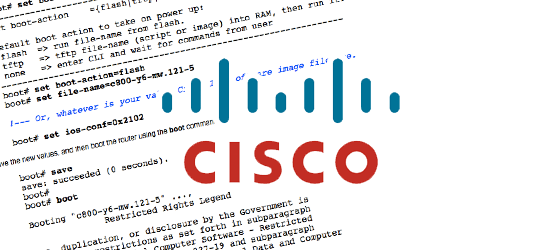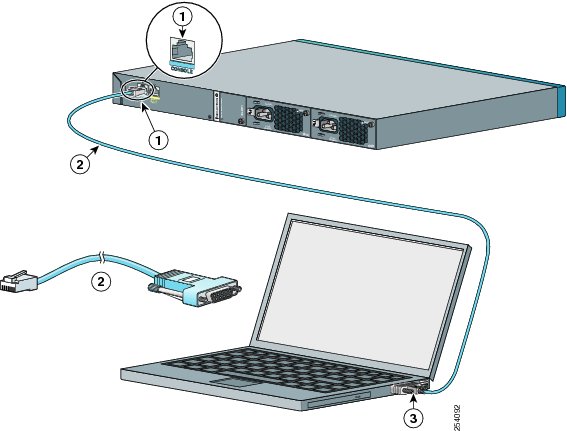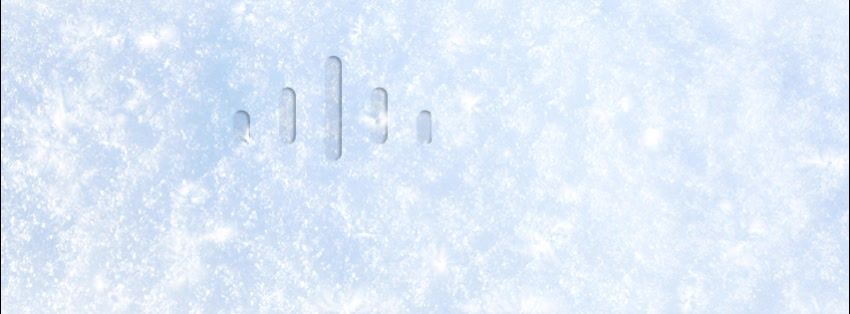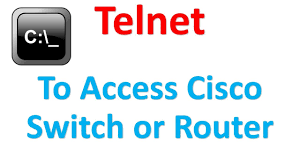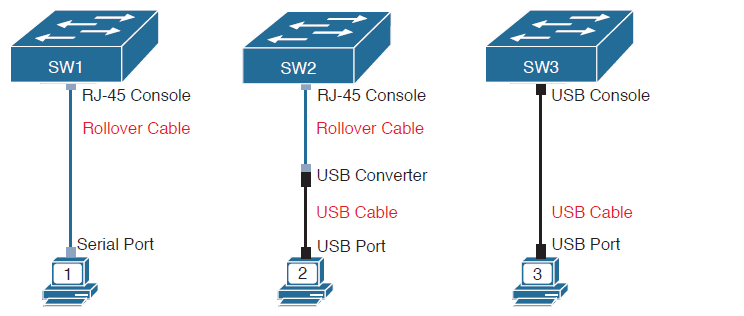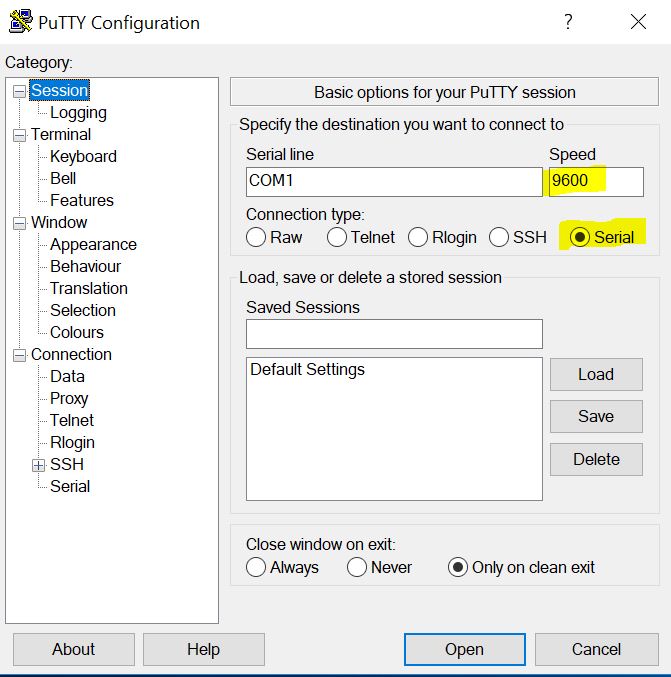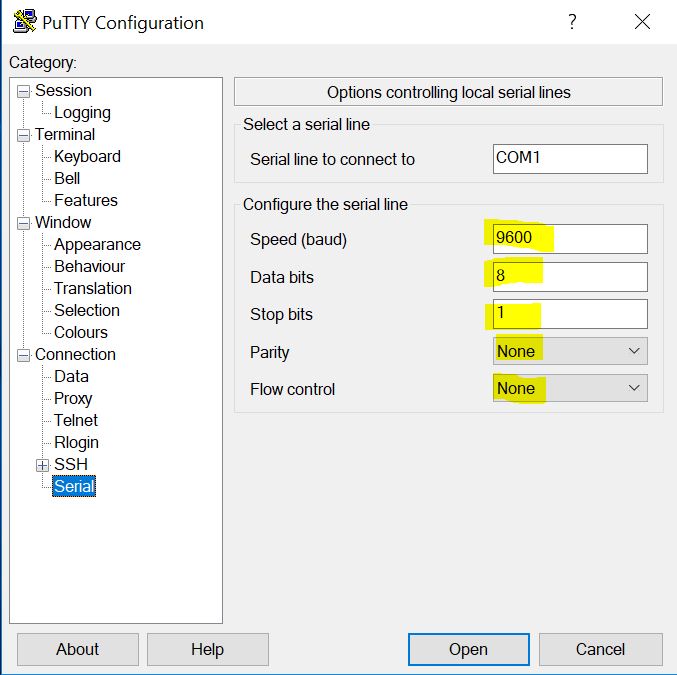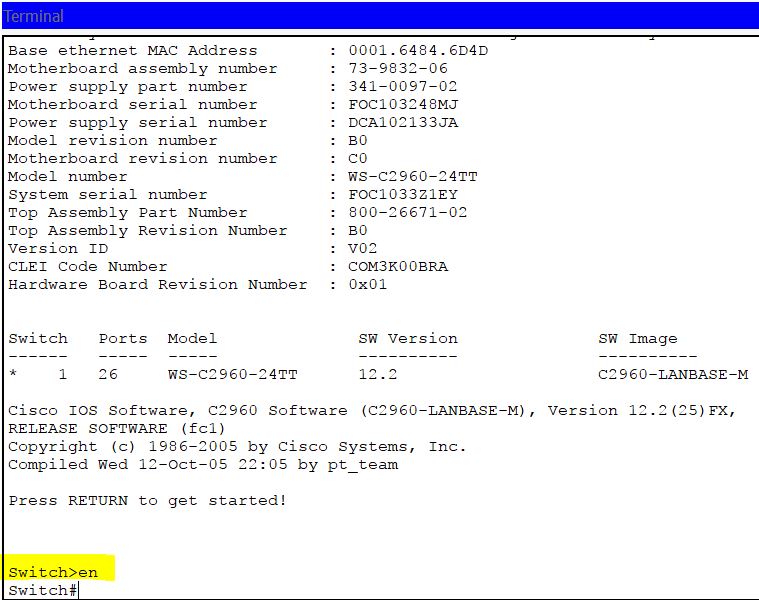آموزش کاربردی شبکه های Lan تا سطح CCNA منحصرا (Routing&Switching)-قسمت سوم
در مقاله قبل در مورد سویچ و ویژگی های آن صحبت کردیم.در این مقاله قصد داریم نحوه ارتباط و اتصال به سویچ را برای شما بیان کنیم.
همانطور که از قبل می دانید سویچ های شبکه دارای یک نرم افزار سیستمی (سیستم عامل) می باشند که از آن به عنوان (IOS (Internetwork Operating Systemنام می برند. IOS برنامه ای (سیستم عامل) است که روی روتر های سیسکو و همچنین بعضی از مدل های سوئیچ های سیسکو اجرا می شود و به شما اجازه پیکربندی (Configure) آن دستگاه را می دهد. اجرای دستورات لازم جهت پیکربندی و مدیریت دستگاه سوئیچ و روتر در واسط خط فرمان (CLI) انجام خواهد شد.این نرم افزار دارای قسمت های مختلفی است و کار کردن با هر بخش از آن که دستورات خاص همان بخش را نیز دارا می باشد می بایست به همان بخش متصل شد.در ابتدا برای شما می گوییم می خواهییم به محیط CLI سویچ متصل شویم (یکی از بخش هایIOS).
به طور کلی برای اتصال به سویچ به ۲طریق می توان اقدام کرد:روش اول، به صورت فیزیکی می باشد و زمانیکه در کنار سویچ هستیم و می خواهیم تنظیمات مختلفی بر روی سویچ اعمال کنیم. برای این منظور از یک کابل کنسول به سیستم خودمون و سردیگر کابل به سویچ متصل می شود.
روش دوم،به صورت اتصال از راه دور است و زمانیکه دسترسی فیزیکی به سویچ موجود نیست می توان به صورت Remote(از بستر IP و اپلیکیشن هایی مثل SSH و Telnet) به سویچ متصل شد و تنظیمات مختلف را انجام داد.
نحوه اتصال به سویچ
با استفاده از کابل:همانطور که پیش تر بیان کردیم در این روش از یک کابل به نام کابل کنسول استفاده می کنیم که یک سر آن از نوع سوکت شبکه یا همان RJ-45(که به سویچ متصل می شود)و سر دیگر از سوکت سریال یا همان DB-9(که به سیستم یا PC ما متصل می شود) بهره می برد.
پس از اتصال کابل به دو سر آن می باست از یک نرم افزاری که اتصال از طریق سریال رافراهم می کند استفاده کنیم که به این نوع برنامه ها نرم افزار های Terminal Emulator می گویند.
البته این کابل در مدل های جدید سوکت های آن کمی تغییر کرده که به تشریح آن می پردازیم:
در ابتدا از یک تصویر که در کتاب خود سیسکو آمده است استفاده می کنیم که حالت های مختلف این کابل کنسول را نشان می دهد:
همانطور که در تصویر مشاهده می کنید در سیستم اول همان کابل کنسولی متصل است که در مورد آن صحبت کردیم ، یعنی یه سر آن از پورت سریال DB-9 و سر دیگر آن از کانکشن RJ-45 استفاده شده است.
در سیستم دوم به دلیل اینکه در اکثر pcو laptop ها پورت سریال تعبیه نمی شود از یک Convertor سریال به USB استفاده می شود .بدین ترتیب که یک سر کابل که همان RJ-45 به سویچ و سر دیگر آن که سریال است به بک Convertor متصل شده و به شما یه سر خروجی usb می دهد.
در حالت سوم هم در سویچ هایی که درگاه USB -Mini جدیدا قرار داده شده است استفاده می شود.و امروز بسیار رایج شده است و کاربر دیگر نیازی به استفاده از Convertor ندارد.
در تصویر زیر از سویچ و درگاه usb آن عکسی گرفته شده که درگاه آن قابل مشاده می باشد.
در محیط های لابلاتوار برای اتصال به سویچ به ترتیب زیر عمل می کنیم:
ابتدا سویچ را روشن کرده سپس بر اساس پورتی که وجود دارد (usb یا DB-9) کابل مورد نظر آن را به دو سر سویچ و laptop متصل می کنیم
حال با استفاده از یک نرم افزار Terminal Emulator همانند Putty به برنامه IOS سویچ متصل می شویم .برای این منظور ابتدا برنامه مورد نظر را اجرا کنید(برای دانلود به این صفحه بروید)
سپس در قسمت مشخص شده از نرم افزار تنظیمات زیر را انجام دهید:
سپس قسمت Serial از پانل سمت چپ تنظیمات پیش فرض زیر را تایید می کنیم تا بتوانیم به IOS سویچ متصل شویم:
در نهایت کافی است بر روی دکمه Open کلیک کنید تا به سویچ متصل شوید:
همانطور که در تصویر مشاهده می کنید به سویچ مورد نظر متصل شده ایم و از مد user به مد Enable رفته ایم.
در آینده نحوه اتصال به سویچ به صورت راه دور یا ریموت را برای شما شرح خواهیم داد .